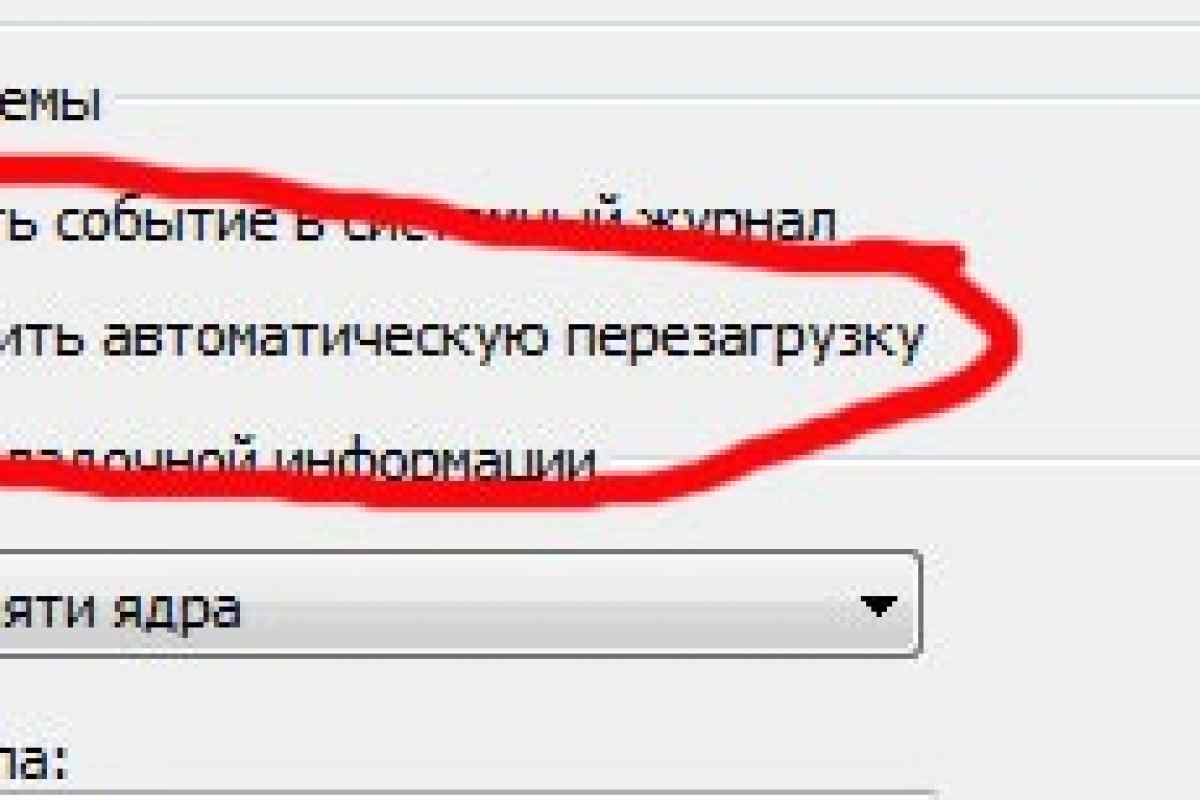Автоматичне перезавантаження системи може викликатися як збоями встановленого обладнання, так і виконанням оновлень і, навіть, діями вірусних додатків. Конкретні дії щодо заборони виконання автоматичного перезавантаження комп 'ютера залежать від причин, що викликають її.
Інструкція
1. Визовіть головне меню операційної системи Microsoft Windows, щоб заборонити перезавантажувати комп 'ютер, викликану аварійним завершенням служби svchost і перейдіть до пункту "Всі програми".
2. Виберіть "Стандартні" та виберіть команду "Командний рядок".
3. Введіть значення shutdown/a в текстове поле інтерпретатора команд і підтвердіть виконання команди натисканням функціональної клавіші Enter.
4. Поверніться до головного меню "Пуск" і визовіть контекстне меню елемента "Мій комп 'ютер" кліком правої кнопки миші для заборони виконання автоматичного перезавантаження системи при системних збоях.
5. Виберіть "Властивості" та виберіть вкладку "Додаткові параметри" діалогового вікна властивостей.
6. Натисніть кнопку "Параметри" в розділі "Завантаження та відновлення" та зніміть позначку з поля "Автоматичне перезавантаження" у новому діалоговому вікні.
7. Підтвердіть застосування вибраних змін натисканням кнопки Гаразд і знову поверніться до головного меню "Пуск", щоб виконати процедуру заборони автоматичного перезавантаження комп 'ютера після встановлення оновлень системи.
8. Перейдіть до пункту "Виконати" та вкажіть значення gpedit.msc у полі "Відкрити".
9. Підтвердіть запуск інструмента "Редактор групових політиків" і виберіть "Локальні групові політики".
10. Розкрийте посилання "Налаштування комп 'ютера" і перейдіть до пункту "Адміністрування".
11. Виберіть "Компоненти Windows" та розкрийте вузол "Оновлення Windows".
12. Розкрийте політику No auto-restart with logged on users for sheduled automatic updates installations подвійним кліком миші і застосуйте прапорець на полі Enabled.
13. Підтвердьте застосування вибраних змін натисканням кнопки "OK" та завершіть роботу інструмента "Редактор групових політиків".
14. Поверніться в меню "Виконати" за відсутності інструмента "Редактор групових політиків" і введіть regedit у поле "Відкрити" для використання інструмента "Редактор реєстру".
15. Розкрийте гілку реєстру HKEY_LOCAL_MACHINESoftwarePolicies і змініть значення параметра NoAutoRebootWithLoggedOnUsers з 0 на 1.
16. Завершіть роботу інструмента "Редактор реєстру", щоб застосувати вибрані зміни.